
Spisu treści:
- Autor John Day [email protected].
- Public 2024-01-30 11:31.
- Ostatnio zmodyfikowany 2025-01-23 15:03.

Ta instrukcja zawiera przewodnik krok po kroku dotyczący budowy systemu zapobiegania kolizjom. Aby rozpocząć należy zaopatrzyć się w następującą listę materiałów:
Raspberry PI 3 (z akordami zasilania i Ethernet), 1 płytka rozszerzająca GPIO i kabel taśmowy (GPIO), 1 duża płytka stykowa ze schematem, 2 małe płytki stykowe ze schematem, 14 kabli połączeniowych, 3 rezystory 220 Ohm, 1 dioda LED RGB, 3 przyciski przełączników, Czujnik ultradźwiękowy 1HB-SR04
Krok 1: Rozszerzenie GPIO
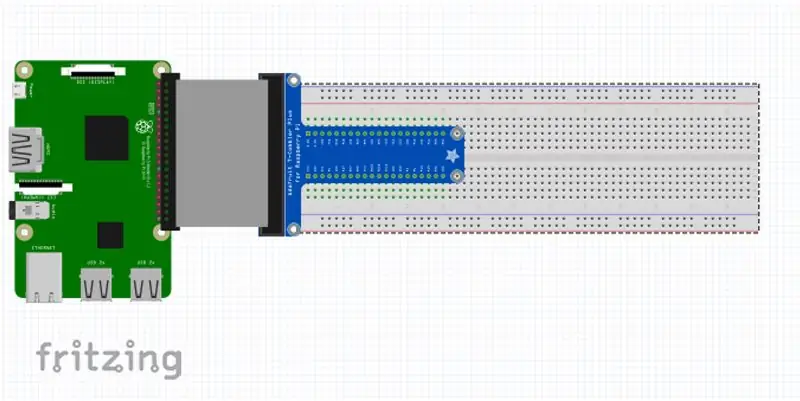
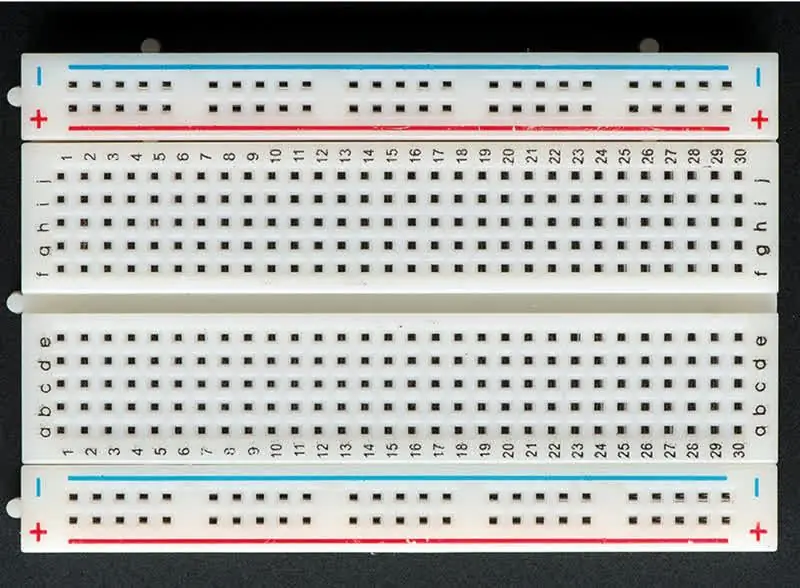
Podłącz kartę rozszerzeń GPIO do dużej płytki stykowej. GPIO powinno być skierowane pionowo, tak jak płytka stykowa. Przypisz lewą stronę GPIO do portów płytki stykowej D1-D20, korzystając z dostarczonego schematu. Prawa strona połączyłaby się wtedy z H1-H20. Podłącz kabel taśmowy zarówno do Raspberry Pi 3, jak i do karty rozszerzeń GPIO. Cały ten komponent będzie teraz nazywany płytą GPIO (GPIO)
Krok 2: Czujnik ultradźwiękowy
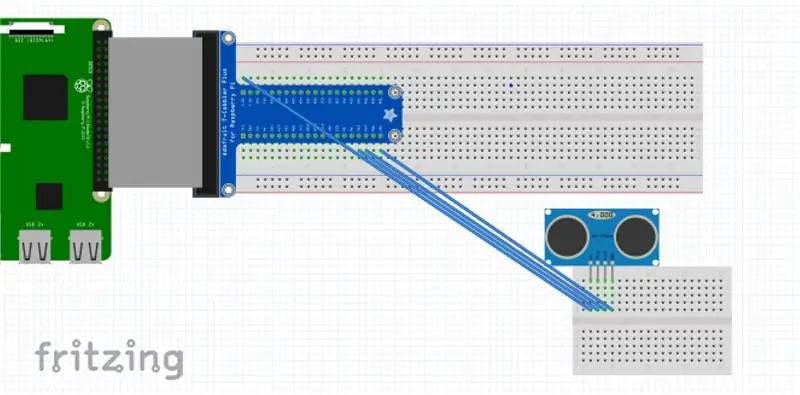
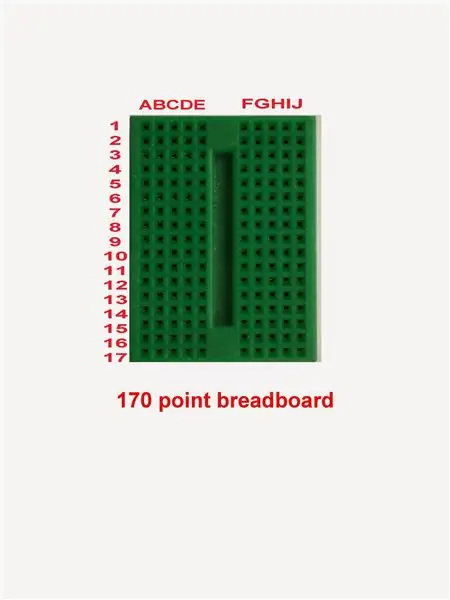
Korzystając z innej mniejszej płytki stykowej, podłącz czujnik ultradźwiękowy HR-SR04 do mniejszych portów płytki stykowej A2-5, korzystając z dostarczonego schematu. Podłącz kabel połączeniowy do mniejszej płytki stykowej (BB) E2, włóż drugi koniec do portu J1 płyty rozszerzeń GPIO. W ten sam sposób połącz jeszcze trzy zworki w następujący sposób. (BB E3, GPIO B17) (BB E4, GPIO B18)(BB E5, GPIO B20)
Krok 3: LED i rezystory
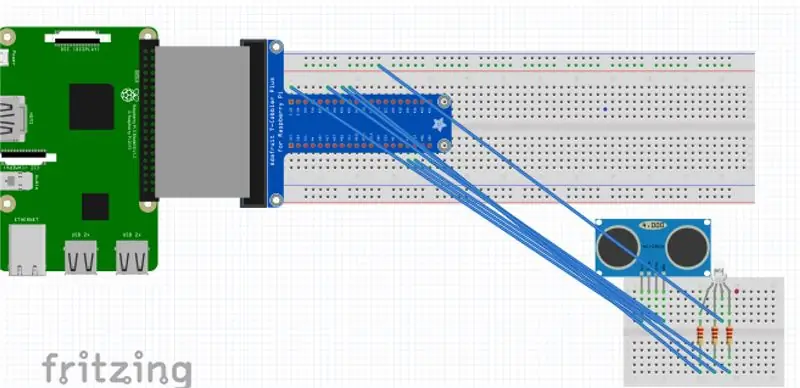
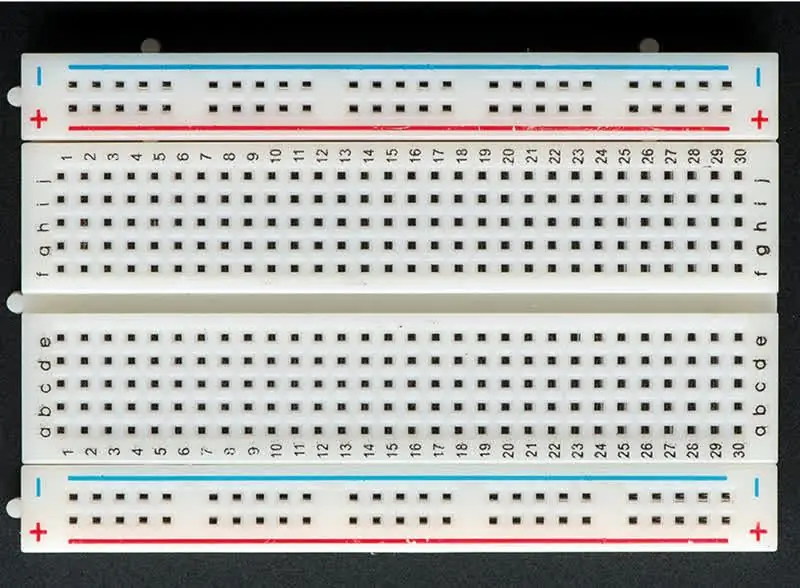
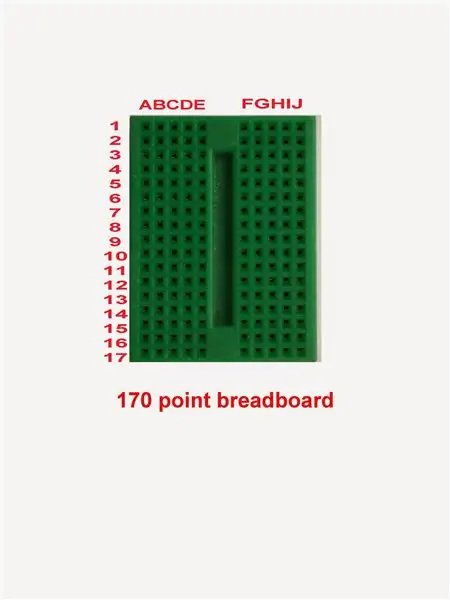
Na tej samej małej płytce stykowej użytej w poprzedniej instrukcji podłącz trzy rezystory 220 omów w następujący sposób. (E10, H10)(E12, H12)(E14, H14) Następnie podłącz zworkę z tej samej płytki stykowej E13 do szyny uziemiającej na płycie GPIO. Podłącz cztery wtyki diody LED do mniejszych portów płytki stykowej (B13)(D14)(D12)(D10). Następnie połącz trzy zworki z mniejszej płytki stykowej do płytki GPIO w przypisany sposób. (BB J10, GPIO J9) (BB J12, GPIO J8) (BB J14, GPIO J6). Ta tablica prototypowa jest teraz gotowa.
Krok 4: Ziemia
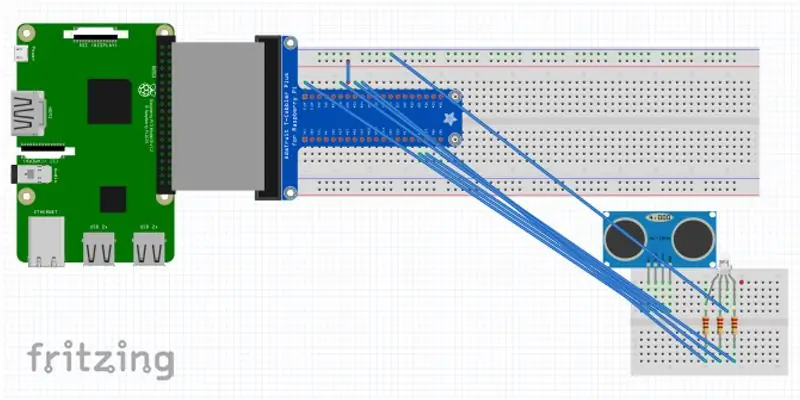
Użyj innej zworki, aby podłączyć płytkę GPIO J7 do uziemionej szyny zasilającej.
Krok 5: Przyciski
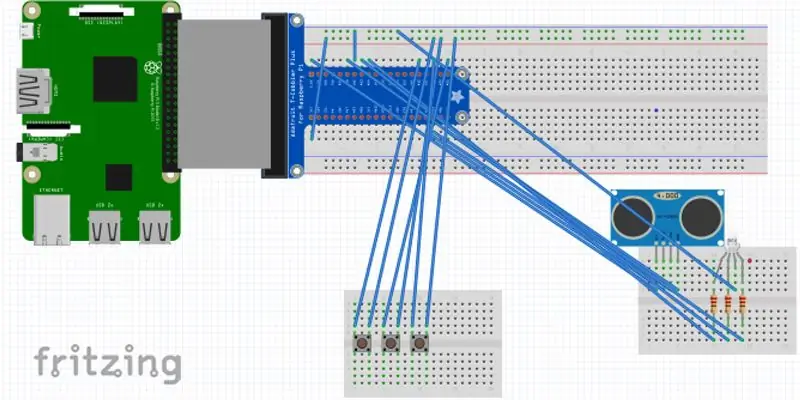
Używając drugiej płytki stykowej umieść górną część przełącznika przyciskowego na portach E1 i D1, umieść kolejny na E5 i D5, a trzeci na E9 i D9. Podłącz trzy zworki z dodatniej szyny zasilania na płycie GPIO do następujących portów płytki stykowej (D3) (D7) (D11). Za pomocą trzech dodatkowych kabli połączeniowych podłącz płytkę stykową do płytki rozszerzeń GPIO w następującej rezydencji: (BB D1, GPIO J16) (BB D5, GPIO J18) (BB D9, GPIO J20). Na koniec, używając ostatniego kabla połączeniowego, podłącz GPIO A1 do dodatniej szyny zasilającej. Konfiguracja fizyczna została zakończona.
Krok 6: Kod


Podłącz kabel Ethernet i kabel zasilający do Pi i do odpowiednich pozycji. Otwórz MATLAB i uruchom następujący skrypt, aby zainicjować mikrokontroler:
rpi = raspi('169.254.0.2', 'pi', 'malina');
Następnie skopiuj i wklej następujące elementy do nowego skryptu o nazwie Ping, aby uruchomić system zapobiegania kolizjom:
funkcja dist = ping() trig = 19; echo = 13; test = 21; configurePin(rpi, trig, 'DigitalOutput'); configurePin(rpi, echo, 'DigitalInput'); configurePin(rpi, test, 'DigitalInput');
disp("Pomiar odległości w toku");
podczas gdy true writeDigitalPin(rpi, trig, 0); disp("Pozwalanie czujnikowi na ustabilizowanie się"); pauza(2);
writeDigitalPin(rpi, trig, 1); pauza (0,002); writeDigitalPin(rpi, trig, 0);
while readDigitalPin(rpi, echo) == 0 tic end
podczas gdy readDigitalPin(rpi, echo) == 1 T = toc; kończyć się
czas_impulsu = T; odległość = czas_impulsu * 17150;
open = "Odległość= "; zamknij = " cm"; string = [otwarty, odległość, zamknięty]; disp(ciąg); odległość = odległość; koniec koniec
W nowym skrypcie uruchom następujący kod o nazwie status:
configurePin(rpi, 21, 'DigitalInput');configurePin(rpi, 16, 'DigitalInput'); configurePin(rpi, 12, 'DigitalInput');
stan = 2; d = 10; %Stan: 0-Czerwony/Zatrzymaj 1-Niebieski/Wolny 2-Zielony/Rozpocznij bieg = prawda; podczas działania %d = ping(); if readDigitalPin(rpi, 21) == 1 status = 0; elseif readDigitalPin(rpi, 16) == 1 status = 1; elseif readDigitalPin(rpi, 12) == 1 status = 2; elseif d
Zalecana:
Zapobieganie wyciekom gazu domowego za pomocą Arduino.: 3 kroki

Zapobieganie wyciekom gazu domowego za pomocą Arduino.: W tej instrukcji wykonałem prototyp, który automatycznie zamyka pokrętło gazu butli LPG, gdy występuje wyciek gazu. LPG jest bezwonny, a dla jego zapachu dodawany jest środek zwany merkaptanem etylowym, dzięki czemu można go zauważyć w przypadku wycieku
Wykrywacz masek na twarz => Zapobieganie Covid!: 5 kroków

Wykrywacz masek na twarz => Zapobieganie Covid!: Rzeczą numer 1, którą urzędnicy służby zdrowia chcą, aby ludzie robili podczas tej pandemii, jest noszenie maski podczas wychodzenia do miejsc publicznych, ale niektórzy ludzie nadal przymykają oczy na ostrzeżenie. Wejdź….. COVID PrevEnter! Ten robot korzysta z kamery Pixy2
Demonstracja wykorzystania klawiatury Arduino (HID) i zapobieganie: 4 kroki (ze zdjęciami)

Arduino Keyboard Exploit Demo (HID) and Prevention: W tym projekcie użyjemy arduino leonardo do symulacji możliwego ataku USB przy użyciu HID (urządzenia interfejsu humain). Stworzyłem ten samouczek nie po to, aby pomóc hakerom, ale po to, aby pokazać Ci kilka prawdziwych niebezpieczeństw i jak się przed nimi chronić
Wtyk słuchawek Zagięcie i amp; Zapobieganie przerwom: 5 kroków

Wtyk słuchawek Zagięcie i amp; Break Preventer: Dużo jeżdżę i słucham DUŻO książek w formacie mp3. Byłem zmęczony kupowaniem nowych słuchawek co miesiąc tylko dlatego, że przewód na końcu wtyczki załamywał się i łamał przewody w środku. Wymyśliłem ten gadżet, aby ograniczyć zakres ruchu
Zapobieganie bałaganowi kablowemu: 7 kroków

Zapobieganie bałaganowi kabli: Jedna prosta metoda eliminacji bałaganu na kablach, może być używana z dowolnym rodzajem kabla. Zacznijmy
